win10刻录光盘操作方法 win10系统如何刻录光盘
更新时间:2024-05-02 10:08:03作者:yang
如今在数字化时代,光盘刻录似乎已经成为了一种过时的技术,对于某些特定需求来说,光盘刻录仍然是一种方便而可靠的媒体传输方式。而在Windows 10操作系统中,刻录光盘也并不复杂,只需要几个简单的步骤便可完成。本文将介绍Win10系统下的光盘刻录操作方法,帮助读者更好地利用这一功能。无论是备份重要文件还是制作个人专辑,Win10的光盘刻录功能都能满足您的需求。
1、DVD刻录光驱或外置刻录机
2、空白DVD光盘,容量4.7GB
3、系统镜像:win10正式版下载
4、制作工具:UltraISO光盘制作工具9.5破解版二、刻录win10系统安装光盘步骤
1、放入光盘,以管理员身份运行UltraISO光盘制作工具。点击“文件”—“打开”,选择win10系统ISO镜像,光盘目录变为“可引导光盘”;
 2、点击菜单栏的“工具”,选择“刻录光盘映像”;
2、点击菜单栏的“工具”,选择“刻录光盘映像”;
 3、弹出刻录窗口,检查映像文件、选择刻录机和写入速度。最后点击“刻录”;
3、弹出刻录窗口,检查映像文件、选择刻录机和写入速度。最后点击“刻录”;
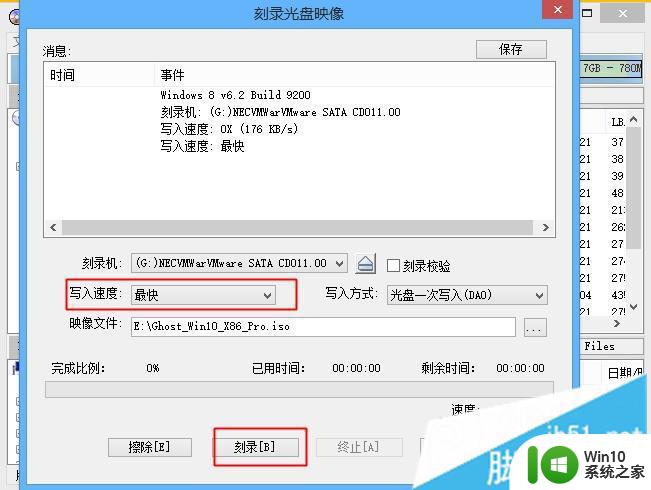 4、查看消息提示框的信息,或者查看进度条,直到刻录完成。
4、查看消息提示框的信息,或者查看进度条,直到刻录完成。完成上述的操作后,我们就将win10系统镜像刻录成安装光盘。下次在遇到系统故障时就可以用它来重装系统了。
以上就是win10刻录光盘操作方法的全部内容,如有不清楚的用户可以参考以上步骤进行操作,希望对大家有所帮助。
win10刻录光盘操作方法 win10系统如何刻录光盘相关教程
- 文件怎么刻录光盘步骤 如何使用光盘刻录文件
- 复刻MacOS?微软Win12原型系统用户界面曝光:浮动任务栏亮相
- 如何把光盘的视频提取出来 如何将光盘上的视频导入电脑
- 微软曝光Windows 12换血细节,准备迎接新一代操作系统!
- 美光仍认为微软将推出Windows 12操作系统,最新消息揭晓!
- 英伟达市值逼近1万亿美元!GPU正式上位 CPU的历史高光时刻结束了
- 怎么用光盘给电脑安装系统win7 Win7系统安装步骤图文教程
- 全球债市遭抛售,恒指或创新高,马士基业绩超预期
- 高通骁龙8至尊版发布,性能媲美桌面处理器,决胜AI时代的关键!
- 高通骁龙8至尊版发布:二代自研CPU性能逆天,最强AI更像真人
- 一个印度人救了微软,另一个毁了IBM?探讨印度人在科技行业的影响力
微软新闻推荐
- 1 高通骁龙8至尊版发布:二代自研CPU性能逆天,最强AI更像真人
- 2 英特尔AMD史诗级合作,捍卫X86生态:两大巨头联手,颠覆传统CPU格局
- 3 微信消失在桌面了,怎么找回 微信桌面快捷方式消失怎么恢复
- 4 打印机的纸怎么放进去 打印机纸盒放纸技巧
- 5 onedrive开始菜单 Win10如何设置Onedrive开启和使用
- 6 台式电脑如何连接打印机设备打印 台式电脑如何设置本地打印机
- 7 惠普笔记本win11移动硬盘怎么用 win11系统移动硬盘插入后不显示
- 8 微软称每天有超过15000条恶意QR码信息被发送到教育目标,如何有效应对?
- 9 win10系统电脑没有wifi选项 Win10无线网络不显示解决方法
- 10 win7能看见的文件夹win10看不到 win7可以访问win10但win10无法访问win7
win10系统推荐
- 1 番茄家园ghost win10 32位官方最新版下载v2023.12
- 2 萝卜家园ghost win10 32位安装稳定版下载v2023.12
- 3 电脑公司ghost win10 64位专业免激活版v2023.12
- 4 番茄家园ghost win10 32位旗舰破解版v2023.12
- 5 索尼笔记本ghost win10 64位原版正式版v2023.12
- 6 系统之家ghost win10 64位u盘家庭版v2023.12
- 7 电脑公司ghost win10 64位官方破解版v2023.12
- 8 系统之家windows10 64位原版安装版v2023.12
- 9 深度技术ghost win10 64位极速稳定版v2023.12
- 10 雨林木风ghost win10 64位专业旗舰版v2023.12
系统教程推荐
- 1 蜘蛛侠:暗影之网win10无法运行解决方法 蜘蛛侠暗影之网win10闪退解决方法
- 2 win10玩只狼:影逝二度游戏卡顿什么原因 win10玩只狼:影逝二度游戏卡顿的处理方法 win10只狼影逝二度游戏卡顿解决方法
- 3 U盘装机提示Error 15:File Not Found怎么解决 U盘装机Error 15怎么解决
- 4 《极品飞车13:变速》win10无法启动解决方法 极品飞车13变速win10闪退解决方法
- 5 window7电脑开机stop:c000021a{fata systemerror}蓝屏修复方法 Windows7电脑开机蓝屏stop c000021a错误修复方法
- 6 win10桌面图标设置没有权限访问如何处理 Win10桌面图标权限访问被拒绝怎么办
- 7 win10打不开应用商店一直转圈修复方法 win10应用商店打不开怎么办
- 8 无线网络手机能连上电脑连不上怎么办 无线网络手机连接电脑失败怎么解决
- 9 win10错误代码0xc0000098开不了机修复方法 win10系统启动错误代码0xc0000098怎么办
- 10 笔记本win10系统网络显示小地球只有飞行模式如何恢复 笔记本win10系统网络无法连接小地球图标灰色